在VSCode中禁用扩展可通过扩展面板或命令面板操作;2. 点击扩展图标搜索并点击齿轮选择“禁用”;3. 或通过Ctrl+Shift+P输入“disable”选择禁用命令;4. 可选择“在工作区中禁用”仅对当前项目生效。
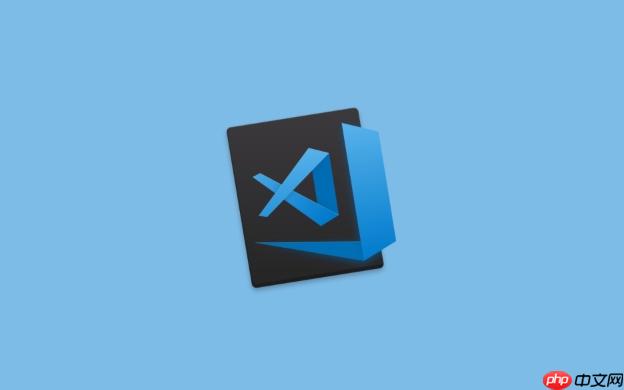
在 VSCode 中禁用特定扩展非常简单,可以通过图形界面或命令面板操作。以下是具体方法:
这是最直观的方式:
如果你习惯使用快捷命令:
某些情况下你只想在某个项目中关闭某个扩展,而不影响全局设置:
禁用后,扩展不会加载,也不会影响性能。需要时可以随时重新启用。基本上就这些。
以上就是如何禁用VSCode的特定扩展?的详细内容,更多请关注php中文网其它相关文章!

每个人都需要一台速度更快、更稳定的 PC。随着时间的推移,垃圾文件、旧注册表数据和不必要的后台进程会占用资源并降低性能。幸运的是,许多工具可以让 Windows 保持平稳运行。




Copyright 2014-2025 https://www.php.cn/ All Rights Reserved | php.cn | 湘ICP备2023035733号